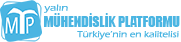WordPress tema yükleme işlemin için neler yapılması gerektiğini aktaracağız. WordPress tema yüklemenin birden çok farklı yöntemi mevcuttur. Kısaca;
İçindekiler
WordPress Tema Yükleme Yöntemleri
Otomatik Kurulum
WordPress kurulumu sonrası “Admin Paneli” sol menüsünde “Görünüm–>Temalar” sekmesine giriş yaparız. “Yeni Ekle” butonuna tıklayarak hali hazırda mevcut temalar karşınıza çıkacaktır ve içerisinden ücretsiz yüklemeler yapabilirsiniz. Ayrıca bu temaların ücretli versiyonlarını da satın alabilir ve etkinleştirebiliriz. Etkinleştirme sonrası birçok özellik ile birlikte temayı etkin şekilde kullanım hakkını elde etmiş olursunuz.


Aşağıdaki aşamada yüklemek istediğiniz temanın üzerine geldiğinizde “Kur” ve “Önizleme” bölümü açılacaktır. Önizleme yaparak görünümüne bakabilir ve beğendiyseniz kurabilirsiniz.


“Admin Paneli” sol menüsünde “Görünüm–>Temalar” sekmesine giriş yapıp “Yeni Ekle” butonuna tıkladıktan sonra “Tema Ekle” butonuna tıklıyoruz. Tıkladıktan sonra hemen altında bir sekme çıkacak “Dosya Seç” butonuna tıklayarak temanızın kurulum dosyasını seçip “Şimdi Kur” butonuna tıklamanız yeterli olacaktır.

Bu yöntem ile WordPress tema yükleme işlemi otomatik şekilde gerçekleştirmiş oluyoruz.
Manuel Kurulum Yöntemleri
Satın aldığınız siteden tarafınıza iletilen sıkıştırılmış (zip/rar uzantılı) dosyayı bilgisayarınıza indirmeniz gerekir. Burada elinizdeki zip/rar uzantılı dosyasını da 2 farklı yöntemle yükleyebilirsiniz. Bunlar;
- FTP Programı ile Manuel Kurulum
- cPanel ile Manuel Kurulum
*Bu aşamada Hosting sağlayıcınızla iletişime geçerek gerekli bilgileri talep edebilirsiniz.
FTP ile Manuel Kurulum
Herhangi bir FTP Programı edinip, kurulumunu gerçekleştirdikten sonra doğrudan sunucu bilgilerinizin girişini sağlayarak. Aşağıdaki dosya yollarını takip ederek tema klasörü içerisine zip/rar uzantılı dosyayı aktarmak olacaktır.
Yükleme işlemi tamamlandığında “Admin Paneli” sol menüsünde “Görünüm–>Temalar” sekmesine giriş yapıp yüklediğiniz temayı göreceksiniz. Bu aşamada isterseniz “Önizleme” yapabilir veya doğrudan temayı “Etkinleştir” seçeneğini tıklayarak aktifleştirebilirsiniz.
cPanel ile Manuel Kurulum
Hosting hizmeti aldığınız firmanın kullanıcı panelinden sitenize ait cPanel Giriş butonunu göreceksiniz
sitesi üzerinden satın aldığınız hizmetin içeriğine girdiğinizde cPanel Giriş bölümüne tıkladığınızda doğrudan sizi cPanel’e yönlendirecektir. Eğer bilginiz yoksa Hosting firmanızdan bilgi edinebilirsiniz.
cPanel Ekranına giriş yaptığınızda karşınızdaki gibi bir ekran görüntüsü alacaksınız ve buradan “Dosya Yöneticisi” bölümüne tıklayarak sitenizin kurulu olduğu dizine giriş yapabilirsiniz.

“Dosya Yöneticisi” içerisine girdiğinizde sol tarafta “public_html/wp-content/themes” klasörüne erişmeniz ve themes klasörüne tıkladığınızda hemen sağ bölümde yüklü olan temalarınız gözükecektir. Buraya zip/rar uzantılı temanızı themes klasöründeyken “Yükle” butonuna tıklayarak “Dosya Seç” butonuna tıklayıp temanızı seçip aktarıyorsunuz. Tema aktarımı sonrası yenileme yapıp hemen upload ettiğiniz temanızı tııklayıp sağ tuş yaparak zip/rar uzantılı sıkıştırılmış dosyanızı “Extract” tıklayarak tema dosyanızı açıyorsunuz. Mevcut zip/rarlı uzantılı tema dosyanızı artık silebilirsiniz.
Yükleme işlemi tamamlandığında “Admin Paneli” sol menüsünde “Görünüm–>Temalar” sekmesine giriş yapıp yüklediğiniz temayı göreceksiniz. Bu aşamada isterseniz “Önizleme” yapabilir veya doğrudan temayı “Etkinleştir” seçeneğini tıklayarak aktifleştirebilirsiniz.

WordPress Temaları Sık Sorulan Sorular
WordPress temaları için olmazsa olmaz lisanslı olması gerekliliğidir. Warez ve farklı kaynaklardan elde edilen temaları kullanmamanızı öneririm. WordPress temaları geliştirilebilir ve düzenlemeleri konusunda yeni çıkan çeşitli eklentilerle tasarımları kolayca gerçekleştirilebilir. Front-End (HTML, CSS, JS vb.) ve Back-End (PHP) kodlama bilginizin olması temanızı geliştirme anlamında size büyük kolaylıklar sağlayacaktır.
WordPress Teması Nasıl Alınır?
Birçok farklı kaynak bulunmaktadır. Themeforest, Elegantthemes, Templatemonster vb. sitelerden sektörünüze yönelik uygun temaları bulabilirsiniz. Bu temalar İngilizce gelmektedir ve temalarınızı Türkçeleştirmeniz gerekeceğini de bilmelisiniz.
Tema Türkçeleştirme Nasıl Yapılır?
Tema Türkçeleştirme işlemi eklentiler aracılığıyla yapılabilmektedir. Farklı dillerde ekleyebilirsiniz.
Düzenleme Nasıl Yapılır?
WordPress temanızı düzenleme işlemi “Admin Paneli” sol menüsünde “Görünüm–>Tema Düzenleyici” sekmesine giriş yaptığınızda tema klasörü içerisindeki tüm dosyalara erişim sağlayarak düzenlemelerinizi yapabilirsiniz. Diğer yöntem ise “Admin Paneli” sol menüsünde “Görünüm–>Özelleştir” sekmesini tıklayarak değişimlerinizi yapabilir ve önizlemesini gördükten sonra aktif edebilirsiniz.
Son olarak;
WordPress temanızın %100 Mobil ve SEO uyumlu olmasına özenle dikkat etmeniz gerekmektedir. Temanın kodlaması temiz ve siteyi yavaşlatacak fazlalık kullanılmayan kod içermediğinden emin olmak gerekir. Bu sebeple ücretli temaları tercih etmekte fayda vardır.